Windows 8以降でのリモートアシスタンスの利用方法と、回線上利用できない場合の代替え策について記します。
概要
昔は、離れた場所に居る人のパソコンをサポートするには、電話で画面の表示を教えてもらいながら、操作を指示するという、まどろっこしいものでした。
しかし、Windowsに標準でリモートアシスタンスが実装され、そんな問題も解決するかに見えましたが、サポートする相手に接続することが難しく、Windows 8以降はメニューからも消えてしまいました。
ここでは、Windows 8以降でのリモートアシスタンスの利用方法と、回線上利用できない場合の代替え策について記します。
リモート接続の問題点
リモートアシスタンスなど、インターネット上のパソコンに接続する場合に問題となるのは、相手のパソコンのネットワーク上の場所を知ることです。
初期のリモートアシスタンスは、サポートされるパソコンでインターネット上の場所を記録したファイルを作成し、それをサポートする側にメールで送るという作業が必要でした。この方法では、サポートされる側がメールの使い方を知らない、または、メールで障害が発生している場合には使えませんでした。
その後、メッセンジャーが普及しました。メッセンジャーは、サーバー側で全クライアントのネットワーク上の場所を把握しています。その情報を使って、簡単に接続出来る仕組みをMSNメッセンジャーは実装しました。
この方法だと、相手のパソコンでMSNメッセンジャーを常に実行するように設定しておけば、簡単にリモートアシスタンスで接続してサポートすることが出来ました。
しかし、MSはMSNメッセンジャーを終了し、Skypeに統合しました。Skypeにこの機能が実装されるのを期待したのですが、実現されませんでした。
理由は、MSは独自にリモートアシスタンス用のサーバーを建てていたためでした。
Windows 8以降でのリモートアシスタンスの起動方法
- Windows10におけるリモートアシスタンスはどこに(Microsoft)
ここを見ると、Windows 8以降では、検索対象を「設定」にして「リモートアシスタンス」を検索して表示される「招待を送って他のユーザーからサポートを受けたり相手にサポートを提供する」という項目から起動することになっています。スタートメニューやコントロールパネルからは起動できません。
[Windows]+[R]で「ファイル名を指定して実行」を開き、「msra」を実行することでも起動は出来ますが、「msra」など覚えていられません。
まずは、自分の回線で、MSが建てたサーバー経由で接続できるか確認します。
リモートアシスタンスを起動したら、「信頼するヘルパーを招待します」をクリックします。
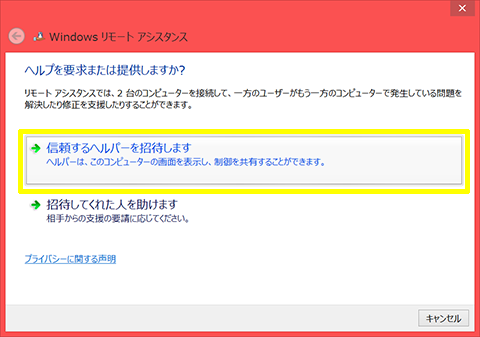
次に、「簡単接続を使用する」をクリックします。
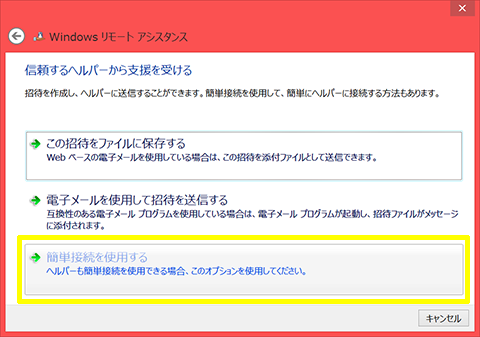
ネットワークを確認して、次に進めれば問題ありません。
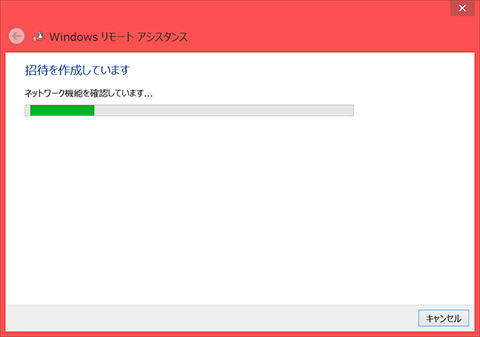
しかし、このような画面となり、「簡易接続」が使えない環境もあります。
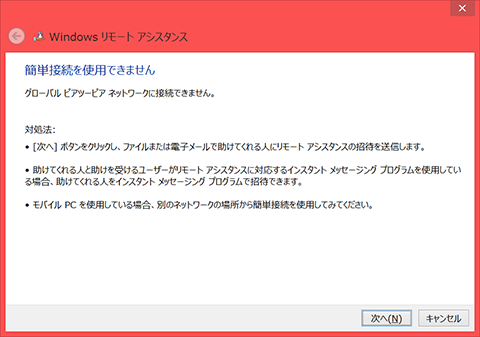
この問題については、以下の記事が参考になります。
- リモートアシスタンスの簡単接続が使用できない(Microsoftコミュニティ)
- Windows7のリモートアシスタンスが繋がらない問題の対処(hirozlog)
要は、win8.ipv6.microsoft.comというサーバーにteredoというIPv6 over UDP(IPv4)トンネリング技術でIPv6アドレスを登録して対応するパスワードを生成し、パスワードを入力することで、ネットワーク上のIPv6アドレスを返すことで接続する仕組みのようです。
トンネリング技術なのでIPv4でも問題ないはずなのですが、
- Surface Pro 2 --> 無線LANルーター --> 光ルーター --> Bフレッツ
- デスクトップパソコン --> 光ルーター --> Bフレッツ
- Surface Pro 2 --> 光ポータブル –> IIJmio(3G)
- Venue 8 Pro –> IIJmio(3G)
何れの場合も簡単接続が使用出来ませんでした。teredoによるサーバーへの登録までは問題無いことを確認しましたが、その後のパスワード発行段階で失敗しているようです。無線LANルーターや光ポータブルを外しても、状況が変わらないことから、回線の問題と考えられます。
そのため、フレッツ光ネクストを使用している友人に確認してもらったところ、問題なくパスワード表示まで進めたとのとです。
Bフレッツは現状では、IPv6は通さず、IPv4でしか通信出来ません。
- 「Bフレッツ」契約者を「フレッツ 光ネクスト」へ移行、IPv6利用可能に(INTERNET Watch)
NTT東日本に確認しましたが、いつIPv6が使えるようになるのかは、全くわからないとのことでした。
また、IIJmioについては、LTEでないとIPv6通信は出来ないようです。光ポータブルもVenue 8 Proも3Gでしか通信出来ません。LTEなら通信出来るのかは、LTE対応機器を持っていないので確認は出来ていません。
- 高速モバイル/DのIPv6について(IIJmio)
これらの検証結果から、MSが提供する「簡単接続」は、IPv6通信が可能な回線契約でないと利用できないということになります。
回線の問題は、接続元と接続先の双方の問題であり、簡単に解消する問題ではありませんので、「簡単接続」は諦めるしかありません。
TeamViewer
代替え策を探していたところ、TeamViewerというものを見つけました。
ここを見ると結構大きな会社が採用しているようです。
仕組みは、クライアントソフトを起動すると、PCの情報からユニークな9桁の番号を生成し、その番号とネットワーク上のアドレスをTeamViewerのサーバーで管理するというものです。
ライセンス形態も明確で、サポートする側に買い切りのライセンスが必要で、サポートされる側の数は問われません。サブスクリプション形式ではないので、毎月いくらという費用はかかりません。
また、TeamViewerの広告が五月蝿いですが、商用でなければ無料で使えます。
サポート方法
急にサポートが必要になった場合は、マニュアルページの「自動サポート」というPDFファイルをダウンロードし、相手にFAXして(2)の項目を実行してもらうか、電話で(2)の項目を指示します。(「QuickSupport」のダウンロードと実行)
こちらのページの「TeamViewerクイックサポート」はインストールする必要はなく、実行するだけで、9桁のID番号の生成や、UPnPでのルーターへの穴開けなどを行ってくれます。
自分の方は、TeamViewerのフルバージョンをインストールするか、クライアント機能の実行だけを行い、相手から9桁のID番号と4桁のパスワード番号を教えてもらって、サポートを開始します。
継続的にサポートが必要な場合は、サポート終了前に、QuickSupportを実行するショートカットをデスクトップなどに作成しておき、サポートが必要な時にだけ実行してもらうようにすればよいでしょう。TeamViewer Hostをインストールしておく方法もありますが、常に待ち受けている状態となり、セキュリティ上のリスクがありますので、他者のパソコンへのインストールは、お勧め出来ません。
サポートする側のTeamViewerは、Windows版、Mac版などの他に、iOS版、Android版、Windowsアプリ版などもあるので、出先からもサポート出来ます。
まとめ
Windows標準搭載のリモートアシスタンスは一足飛びにIPv6に移行してしまったため、回線の契約状況によっては更に使い難いものになってしまいました。
サードパーティ製を使うことになりますが、TeamViewerは、ここに記した以外にもいろいろ出来ることがあります。高価ですが、モバイル端末のサポートも行えるようなので状況によっては検討する価値があるかもしれません。
追記
GoogleからもAndroid用のリモートデスクトップアプリが提供されました。
- 米Google、Android版リモートデスクトップアプリの提供を開始(INTERNET Watch)
PCにも、UPnPで穴あけし、GoogleにコントロールするPCの場所を教えるソフトをインストールする必要があります。普通は、最初だけ接続されるパソコンのインターネット上でのアドレスを、接続する端末に教えるためだけに、サービス提供側のサーバーは介入します。Googleはサービスを利用する対価として、何かしらの情報を収集するため、利用には注意が必要です。アプリをインストールするということは、Googleには、オンラインバンキングの操作画面も見れる環境にあるということを認識すべきでしょう。
同じことはリモートアシスタンスにも言えますが、すべてのWindowsパソコンにおいてデフォルトで有効に設定されており、これまでにセキュリティ疑惑は上がっていませんので、こちらは問題ないと考えてよいでしょう。TeamViewerについてもコンプライアンスのしっかりした企業の採用実績から問題ないと考えてよいと思います。

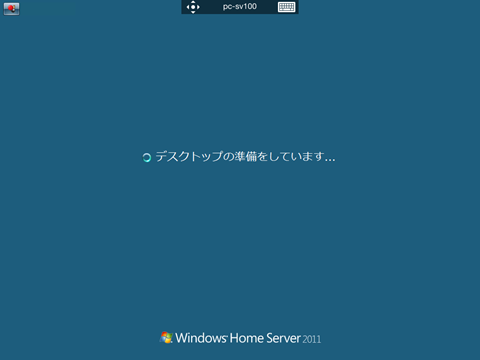
コメント